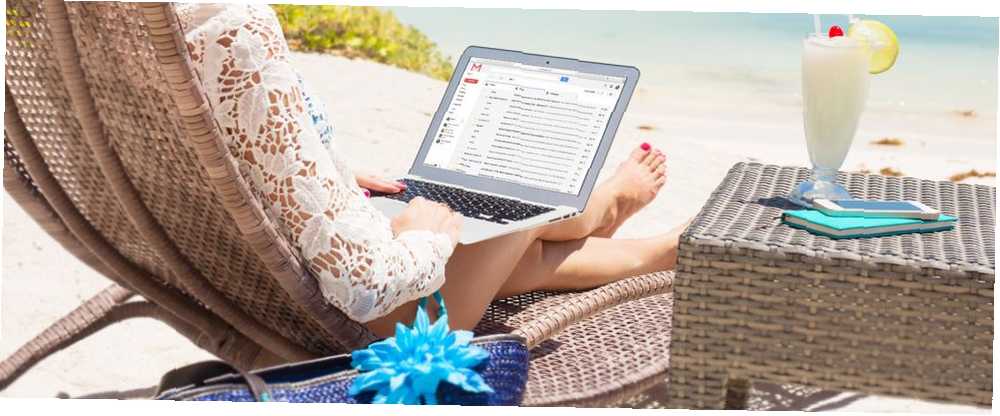
Gabriel Brooks
0
3673
487
Cualquiera que trate con correos electrónicos sabe que procesar correos electrónicos requiere una conexión a Internet activa. Una conexión a Internet irregular 10 consejos para trabajar de manera inteligente cuando te golpean con una conexión lenta a Internet 10 consejos para trabajar de manera inteligente cuando te golpean con una conexión lenta a Internet Piensas que es el tipo de cosas que les sucede a otras personas, pero a veces, la calamidad sucede nosotros. Sí, un día, todos tendremos que lidiar con una conexión lenta a Internet. podría dejarlo con acceso limitado o incluso sin acceso a sus correos electrónicos. ¿Qué pasaría si pudieras configurar Gmail sin conexión y acceder a todos tus correos electrónicos sin internet??
Sería una verdadera bendición, especialmente cuando viajas o tomas un vuelo. Afortunadamente, si usas Gmail, estás de suerte. Hoy, veamos cómo puede configurar y usar Gmail sin conexión.
Lea esto antes de comenzar
Como habrás adivinado, Gmail Offline solo se puede usar con Google Chrome. Nunca debe configurarlo en computadoras públicas o compartidas ya que los correos electrónicos se almacenan en el almacenamiento de su navegador. Por alguna razón, si es necesario, recuerde eliminar la aplicación cuando haya terminado como se detalla en una sección posterior.
Obviamente, necesita una conexión a Internet que funcione para configurarla antes de poder comenzar a usarla sin conexión. Una vez que lo configura, puede navegar por sus correos electrónicos, buscarlos, archivarlos o eliminarlos. Incluso puede redactar correos electrónicos y ponerlos en cola y se enviarán tan pronto como haya una conexión a Internet disponible.
Ahora que está familiarizado con los conceptos básicos, así es como puede comenzar.
Cómo comenzar a usar Gmail sin conexión
Obtenga la aplicación sin conexión de Gmail [ya no está disponible]
Abra la aplicación Gmail sin conexión en Chrome Web Store. Hacer clic Agregar a Chrome> Agregar aplicación. A continuación, escriba Chrome: // aplicaciones en la barra de direcciones y presiona enter. Encuentra y abre Gmail sin conexión.
Habilitar Gmail sin conexión
La primera vez que abra la aplicación, se le pedirá que permita el correo sin conexión como se muestra a continuación.
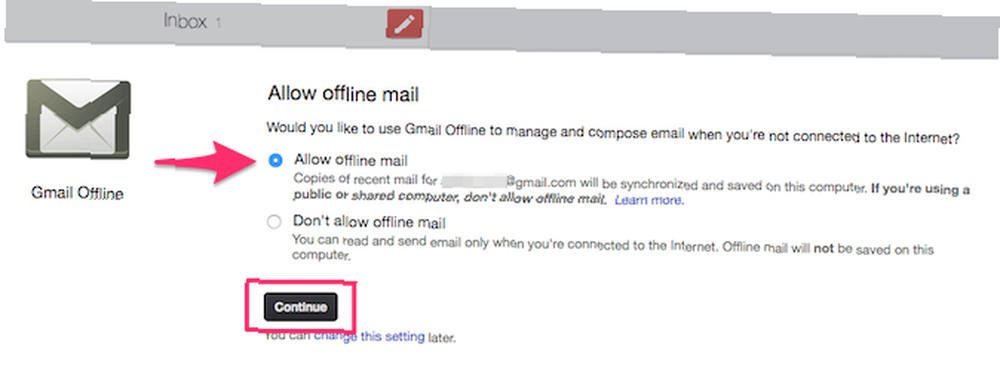
Seleccionar Permitir correo sin conexión y haga clic Continuar. Ahora comenzará a sincronizar sus correos electrónicos para uso sin conexión.
Configurar Gmail sin conexión
Por defecto, los correos electrónicos de solo la semana pasada se sincronizan. Si desea sincronizar correos electrónicos anteriores, haga clic en el engranaje Icono de configuración en la esquina superior derecha de la pantalla. Puede seleccionar descargar correos electrónicos desde semana pasada, 2 semanas o un mes. Hacer clic Aplicar para guardar los cambios.
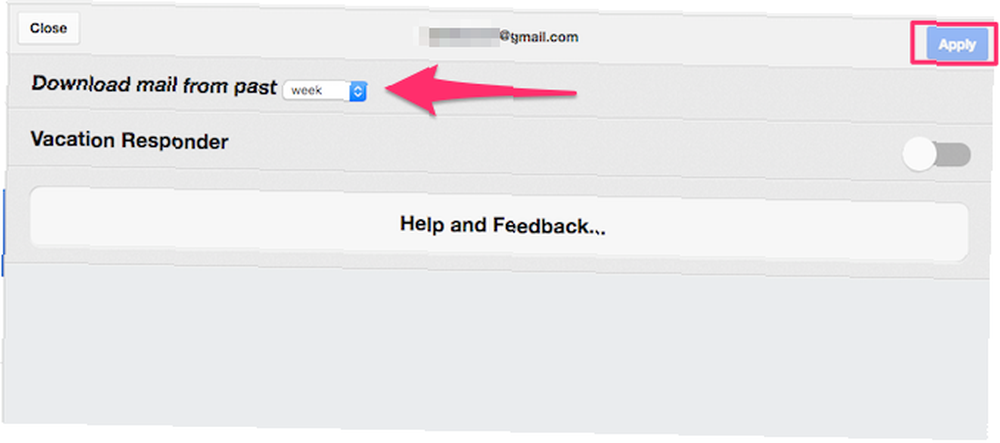
En el mismo panel de configuración, puede optar por configurar un Servicio de respuesta de vacaciones Cómo configurar un servicio de respuesta de correo electrónico fuera de la oficina antes de ir a un viaje Cómo configurar un Servicio de respuesta de correo electrónico fuera de la oficina antes de ir a un viaje ¿Te encanta ir de vacaciones sabiendo que no tienes que revisar tu correo electrónico? Si no puede confiar en un asistente mientras está fuera, recurra a los autorespondedores en Gmail. . Es un mensaje de respuesta automática que puede enviar como respuesta a cualquier correo electrónico entrante. Esto le permite notificar a las personas que se encuentra actualmente fuera de Internet. Tómese un descanso de Internet: se lo agradecerá más tarde [Opinión] Tómese un descanso de Internet: se lo agradecerá más tarde [Opinión] Oh, Internet. Uno de los inventos más cambiantes del mundo del siglo pasado, tal vez incluso en toda la historia humana. Nunca antes todo había estado tan disponible en tan poco esfuerzo por tan bajo ... y podría tomar un tiempo volver a ellos.
Dado que está utilizando Gmail sin conexión, existe una buena posibilidad de que no tenga acceso a Internet. En tal caso, es una buena idea configurar Vacation Responder. Así es como lo haces:
- Alternar el Respondedor de vacaciones cambiar a la posición ON.
- Especificar un Fecha de inicio y un Fecha final. El mensaje de respuesta automática se enviará automáticamente como respuesta a los correos electrónicos entrantes durante este período..
- Entrar a Tema y un Mensaje.
- Habilitar Enviar solo una respuesta a personas en mis Contactos.
- Hacer clic Aplicar para guardar los cambios.
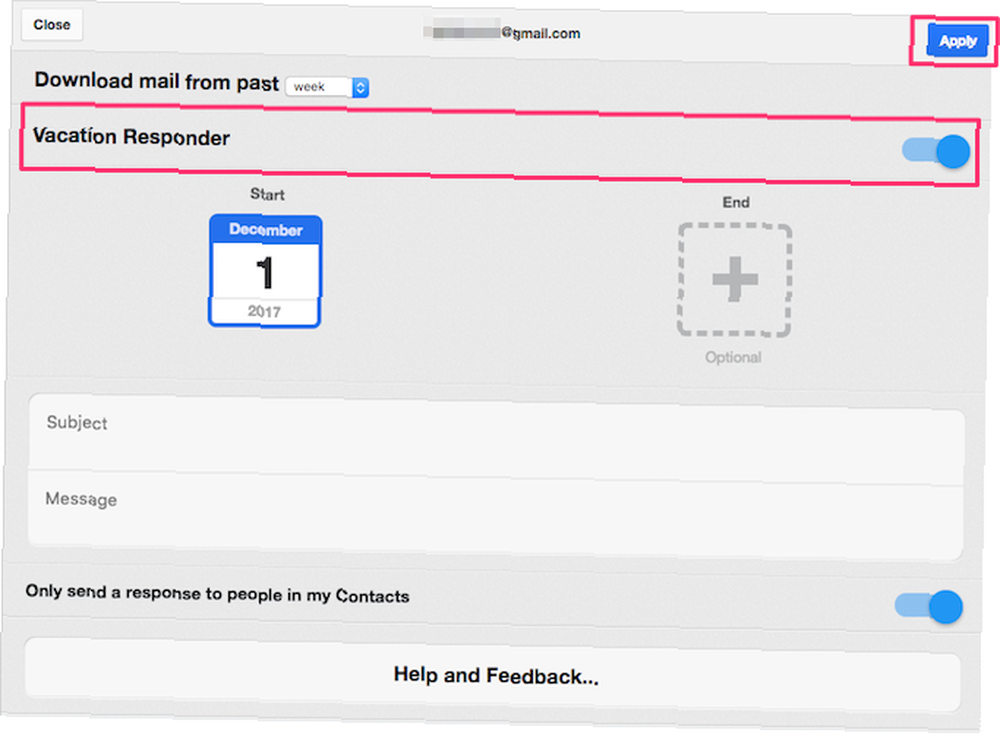
Cómo acceder y usar Gmail sin conexión
Para abrir la aplicación Gmail sin conexión, escriba Chrome: // aplicaciones en la barra de direcciones Encuentra y haz clic Gmail sin conexión. Alternativamente, puede arrastrar el icono a la barra de Marcadores para anclarlo para un acceso más rápido. (Recuerde mantener organizada la barra de marcadores de Chrome 3 pasos para una barra de marcadores de Chrome organizada y simplista 3 pasos para una barra de marcadores de Chrome organizada y simplista ¿A quién no le gustan los marcadores? La promesa de recordar un sitio web interesante y visitarlo más tarde cuando tenga más tiempo para disfrutarlo. El esfuerzo sería más fácil si no hubieras marcado varios cientos ... ¡aunque!)
La interfaz de la aplicación Gmail Offline se basa en la interfaz de tableta de Gmail. La interfaz cuenta con una configuración de doble panel. El panel izquierdo enumera todos los correos electrónicos entrantes. Para acceder a otras carpetas, haga clic en el botón de menú (tres líneas horizontales) en la esquina superior izquierda. Aquí puedes revisar tu Correo enviado, borradores, basura, spam o filtre sus correos electrónicos usando Etiquetas 4 Filtros inteligentes de Gmail que lo ayudan a manejar demasiados correos electrónicos 4 Filtros inteligentes de Gmail que lo ayudan a manejar demasiados correos electrónicos Descomponer y organizar su bandeja de entrada de Gmail es una tarea diaria. Hay una forma más inteligente de hacerlo. Cree cuatro tipos básicos de filtros en Gmail para ordenar sus correos electrónicos de forma automática. .
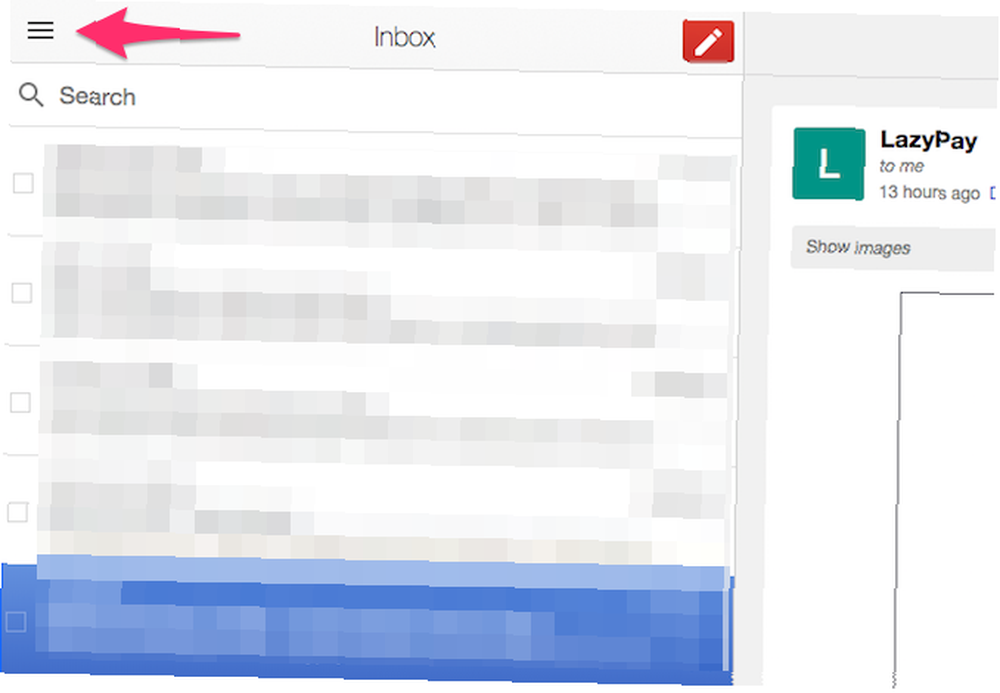
Para buscar sus correos electrónicos, simplemente escriba su consulta de búsqueda en el Barra de búsqueda y presiona Enter. La aplicación sin conexión de Gmail despoja muchas de las funcionalidades de Gmail, pero afortunadamente, aún puede usar los operadores de búsqueda avanzada de Gmail. Al ser un servicio de Google, uno de sus puntos fuertes es obviamente la búsqueda. Y así es exactamente cómo Google revolucionó el correo electrónico. En Gmail realmente no tienes ... para acotar tu búsqueda.
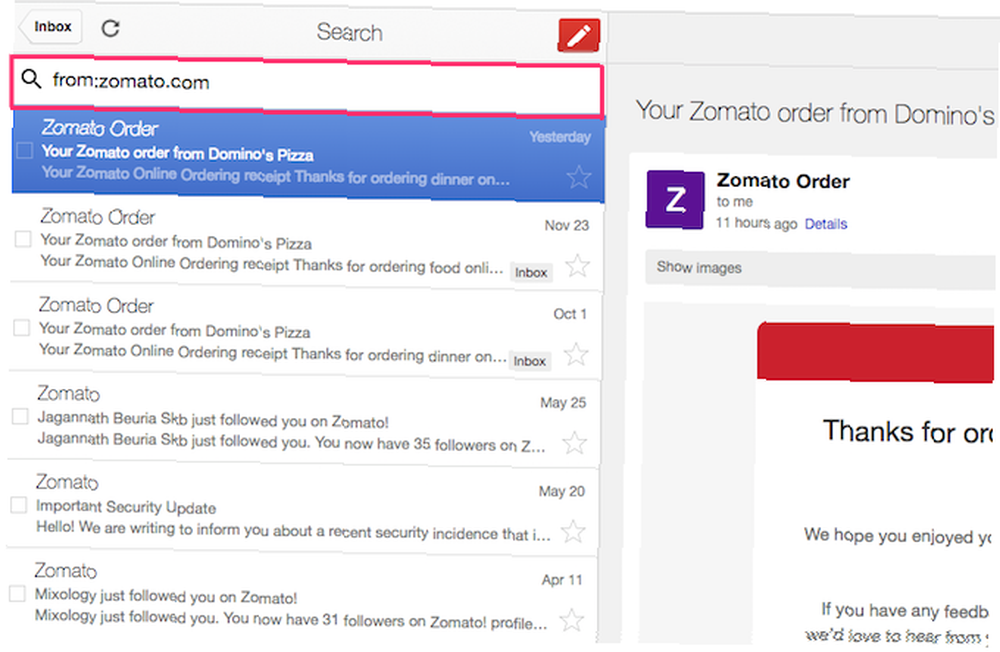
Para redactar un nuevo correo electrónico, haga clic en el Componer rojo icono. Después de escribir el mensaje e ingresar la dirección de correo electrónico del destinatario, presione Enviar. El mensaje ahora debería estar en cola en el Bandeja de salida carpeta. El correo electrónico se enviará tan pronto como su computadora esté conectada a Internet..
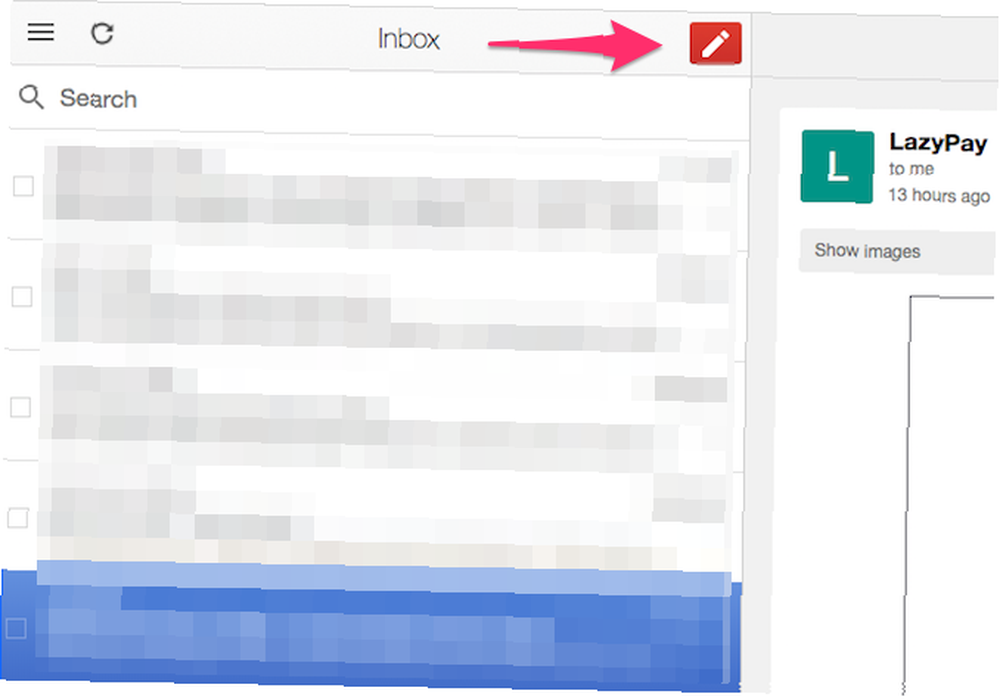
El panel derecho muestra el contenido del mensaje que seleccionó en el panel izquierdo. Para responder o reenviar un mensaje, desplácese hasta la parte inferior del mensaje. Aquí, haga clic Respuesta para responder al remitente o haga clic en Adelante reenviar el correo electrónico.
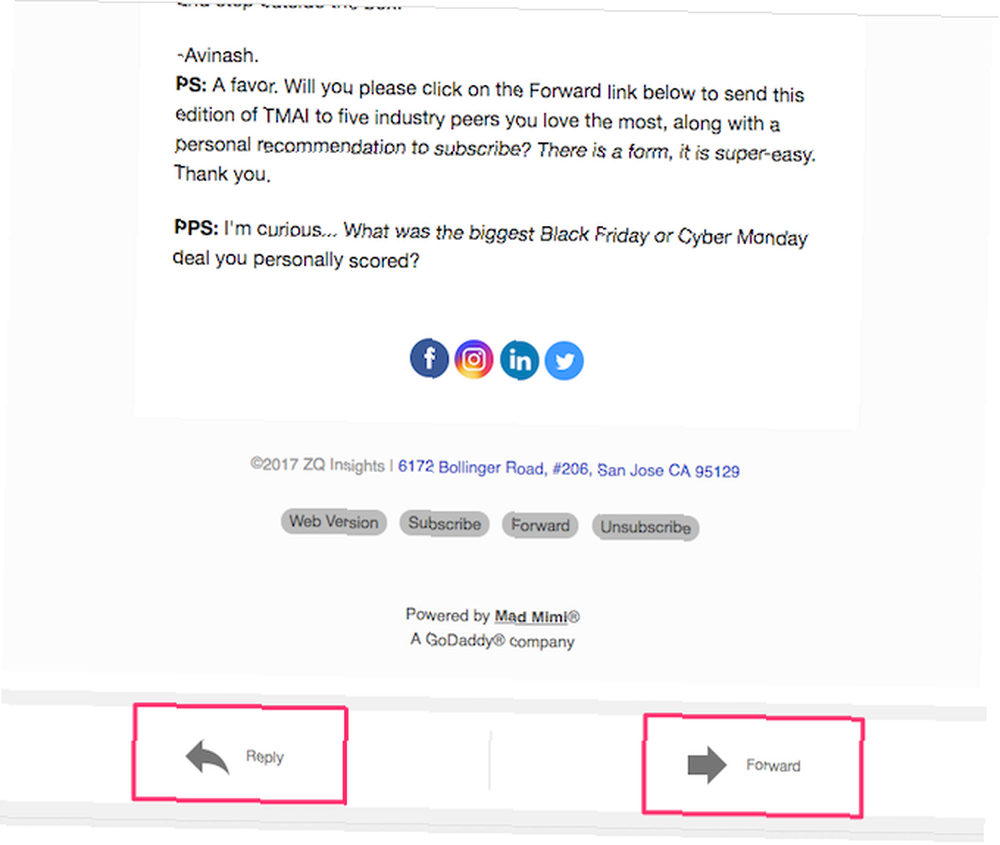
Usted puede Archivo o Borrar un correo electrónico particular usando los botones en la barra superior. Para ver opciones adicionales, haga clic en el pequeño icono de flecha hacia abajo junto al botón Eliminar. Aquí puedes elegir mover el correo electrónico a una carpeta, asignar una etiqueta, silenciar, informar spam, etc..
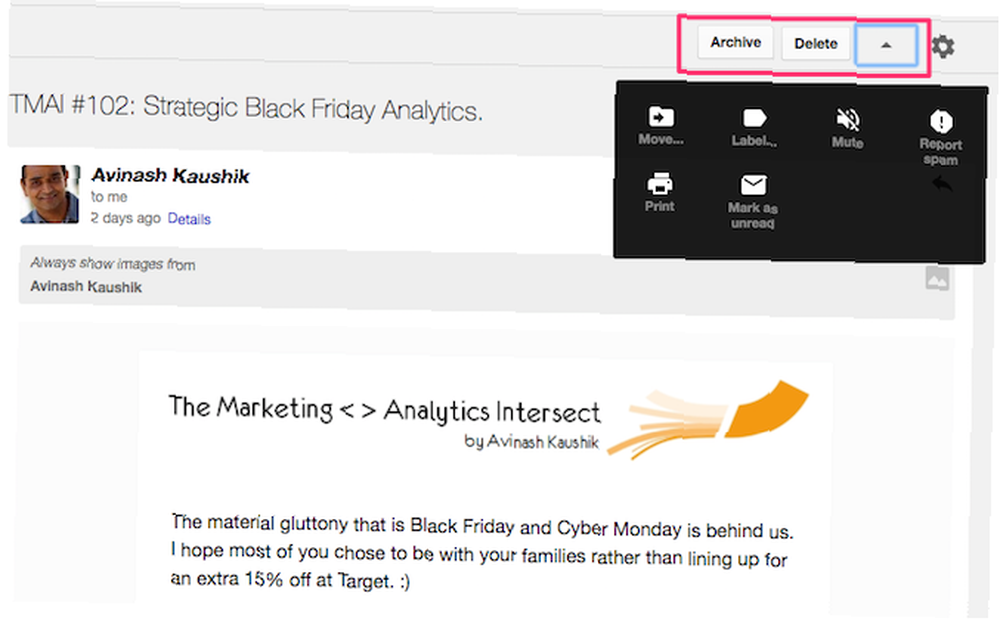
Si desea procesar varios correos electrónicos a la vez, seleccione los correos electrónicos utilizando la casilla de verificación que se encuentra junto a ellos. Hacer clic Archivo o Borrar. Cualquier acción que realice se sincronizará con Gmail una vez que su computadora se conecte a Internet.
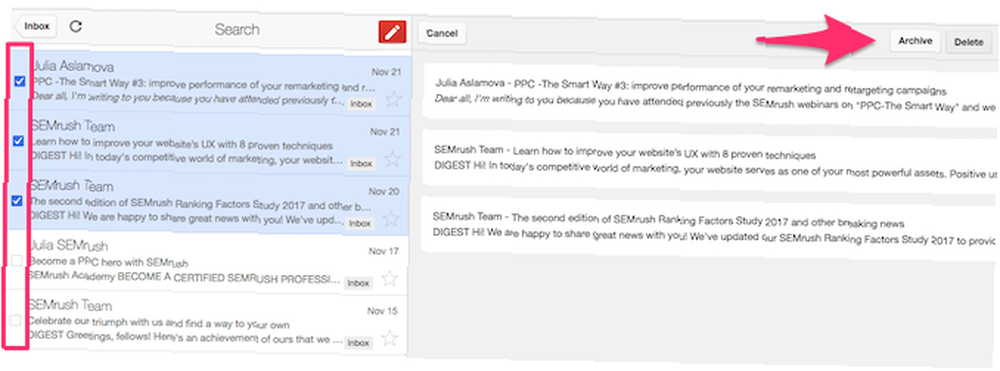
Cómo eliminar Gmail sin conexión
Eliminar la aplicación Gmail Offline de Chrome es un proceso de dos pasos. El primer paso es eliminar todos los datos almacenados localmente. Para hacerlo, haga clic en el botón de menú (tres puntos verticales) en Chrome. Hacer clic Configuraciones.
Desplácese hasta la parte inferior y haga clic Avanzado. Navegar a Configuración de contenido> Cookies> Ver todas las cookies y datos del sitio> Eliminar todo. Aparecerá un cuadro de diálogo de confirmación. Hacer clic Limpiar todo para confirmar.
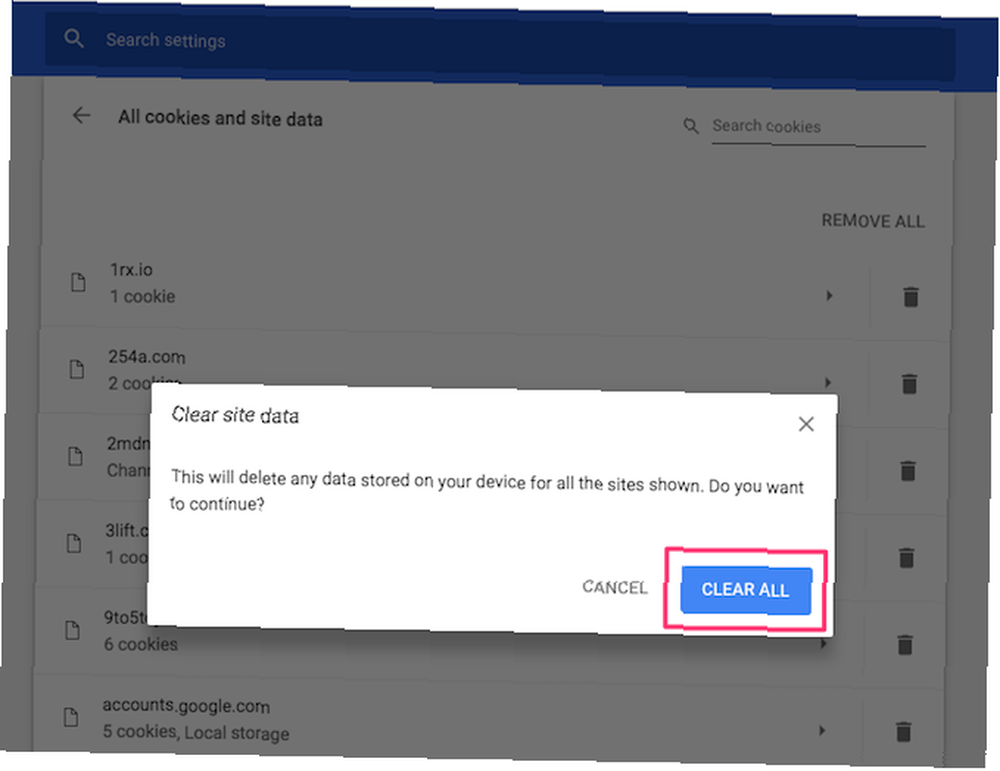
Ahora que ha borrado los datos guardados, puede proceder a eliminar la aplicación sin conexión de Gmail. Para hacerlo, escriba Chrome: // aplicaciones en la barra de direcciones Botón derecho del ratón Gmail sin conexión y haga clic Eliminar de Chrome.
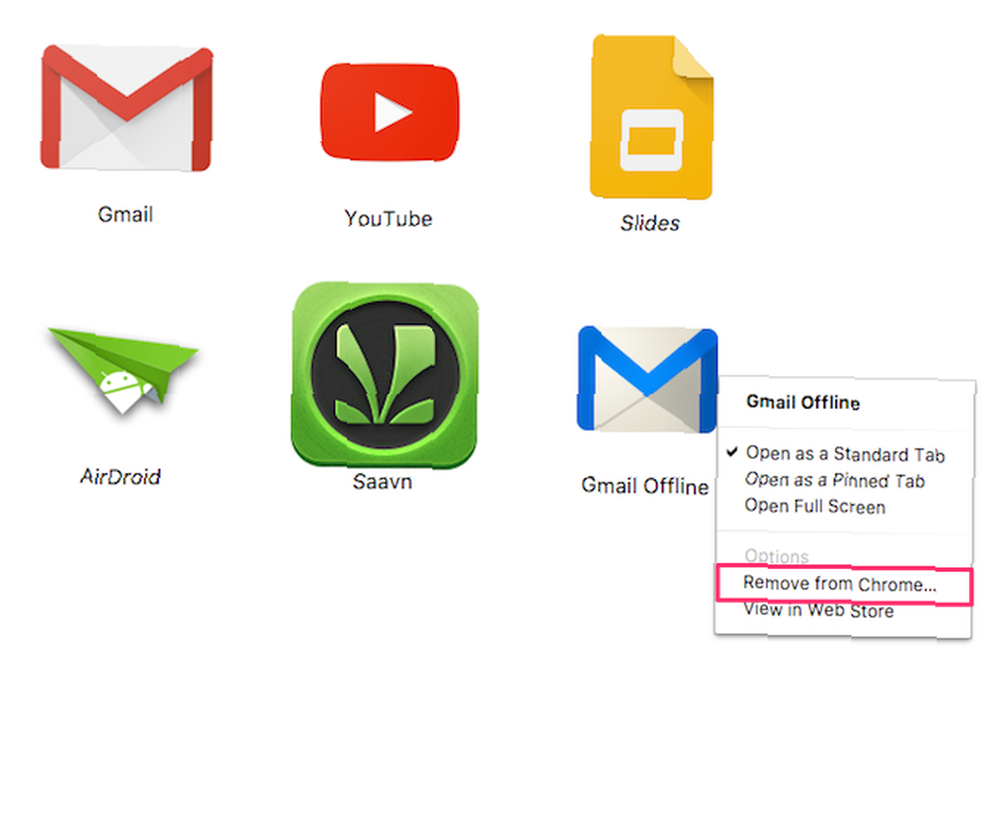
Limitaciones de Gmail sin conexión
Una desventaja obvia es que Gmail Offline requiere que Google Chrome funcione. Si bien Chrome podría ser la elección de la mayoría de los usuarios, existen muchos navegadores excelentes ¿Cuál es el mejor navegador? Edge vs. Chrome vs. Opera vs. Firefox ¿Cuál es el mejor navegador? Edge vs. Chrome vs. Opera vs. Firefox El navegador que está utilizando en este momento puede no ser el mejor para usted. La arena del navegador cambia con tanta frecuencia que sus conclusiones de las comparaciones realizadas el año pasado pueden estar completamente equivocadas este año.. .
Además, Chrome debe estar abierto en todo momento para sincronizar todos los correos electrónicos. No es ningún secreto que Chrome puede acaparar severamente los recursos del sistema disponibles, especialmente en un Mac Safari vs. Chrome para Mac: 9 razones por las que no debe usar Chrome Safari vs. Chrome para Mac: 9 razones por las que no debe usar Chrome entre Safari y Chrome en Mac, Safari es el claro ganador. He aquí por qué debería evitar usar Google Chrome en Mac. .
Quizás una alternativa que los usuarios que no son de Chrome pueden usar para navegar por Gmail sin conexión es configurar un cliente de correo electrónico para usar Gmail. Los clientes de correo electrónico de escritorio pueden descargar sus correos electrónicos localmente, lo que le permite tomar medidas mientras está desconectado. Si está buscando excelentes clientes de correo electrónico, aquí está nuestra lista de los mejores clientes de correo electrónico de escritorio Los 5 mejores clientes de correo electrónico gratuitos para su PC de escritorio Los 5 mejores clientes de correo electrónico gratuitos para su PC de escritorio ¿Desea el mejor cliente de correo electrónico gratuito? Hemos compilado el mejor software de correo electrónico para Windows, Mac y Linux que no le costará ni un centavo. .
Gmail Offline es una versión simplificada de Gmail ', por lo que no tiene todas sus características. El tamaño máximo de archivo adjunto para un solo archivo adjunto es de solo 5 MB en lugar de los 25 MB de la interfaz estándar de Gmail. Sin embargo, puede adjuntar múltiples archivos adjuntos de hasta 25 MB en un solo mensaje. Atajos de teclado en Gmail Los atajos de teclado más útiles de Gmail que todos deberían saber Los atajos de teclado más útiles de Gmail que todos deberían saber La manera más fácil de aumentar su productividad en Gmail es comenzar a usar atajos de teclado para tareas comunes. puede ayudarlo a navegar más rápido, pero la versión sin conexión no los admite. Además, se pierde algunas funciones esenciales de Gmail Lab 7 Funciones esenciales de Gmail Lab para aumentar su eficiencia de correo electrónico 7 Funciones esenciales de Gmail Lab para aumentar su eficiencia de correo electrónico Gmail Labs alberga algunas características experimentales realmente excelentes que pueden ayudarlo a aumentar su productividad de correo electrónico. que puede ayudarlo a aumentar la productividad.
¿Sin internet? No hay problema
Si bien el conjunto de características de Gmail sin conexión es ciertamente limitado, hace una cosa realmente bien: permite a los usuarios administrar sus mensajes de Gmail sin conexión. Ya sea que esté en un vuelo o en una playa sin internet, siempre puede manejar sus correos electrónicos y ahorrar algo de tiempo..
¿Has configurado Gmail sin conexión? ¿Cómo ha sido tu experiencia? Comparte tus pensamientos con nosotros en los comentarios a continuación.











